Instagram Live 사용 방법(땀이나 눈물 없이)
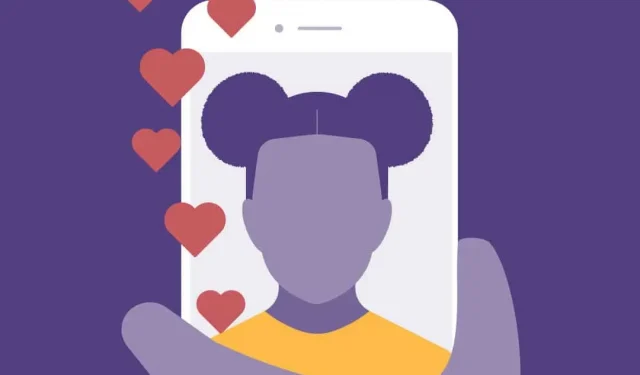
들어보세요: 당신은 인스타그램 라이브에 있을 것이고 당신은 그것을 좋아할 것입니다.
사실 저희는 인스타그램 라이브 스트리밍을 너무 쉽게 즐길 수 있도록 만들 예정입니다. 라이브 스트림을 시작하는 방법을 안내하고, 성공적인 라이브 스트림을 계획하기 위한 3가지 팁과 요령을 공유하고, 다음 Instagram 라이브 스트림에 영감을 주는 7가지 예를 공유합니다. 또한 다른 사람의 콘텐츠를 라이브로 보는 방법과 FAQ를 약간의 대접으로 추가했습니다.
땀 흘리는 일도, 우는 일도 없을 것입니다. 우리는 약속합니다.
Instagram에는 10억 명이 넘는 월간 활성 사용자가 있으며 모두 쉽게 소비되는 콘텐츠를 찾고 있습니다. 2021년 설문조사에 따르면 동영상 조회수는 전 세계 인터넷 사용자의 92%에 도달했으며 실시간 스트림은 인기도에서 4위를 차지했습니다. 비디오 콘텐츠는 인터넷의 왕입니다. 우리는 지금 그것을 알고 있습니다.
그러니 자신에게 호의를 베풀고 다음 Instagram 라이브 계획을 시작하십시오. 눈을 건조시키고 심호흡을 하고 우리가 모든 단계에서 당신을 지원했다는 것을 기억하십시오.
인스타그램 라이브란?
인스타그램 라이브는 인스타그램 팔로워에게 실시간으로 동영상을 라이브 스트리밍하거나 스트리밍할 수 있는 기능입니다. 라이브 방송은 기본 Instagram 피드 바로 위의 스토리 옆에 배치됩니다.
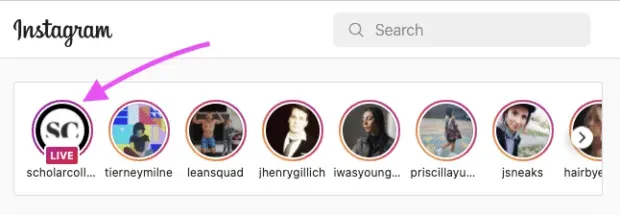
인스타그램 라이브를 시작하면 모든 스토리가 시작되기 전에 라이브 피드가 표시됩니다. 즉, 알고리즘이 충돌할 염려 없이 팔로워의 관심을 끌 수 있습니다.
두 가지 간단한 단계로 Instagram에서 라이브로 전환하는 방법
Instagram 라이브는 매우 쉽습니다.
시작하려면 Instagram 계정(놀랍게도!)과 휴대폰이 필요합니다. Instagram의 많은 기능은 모바일 장치에서만 사용할 수 있기 때문입니다.
그런 다음 첫 번째 단계로 이동합니다.
1단계: 오른쪽 상단 모서리에 있는 더하기 아이콘을 클릭합니다.
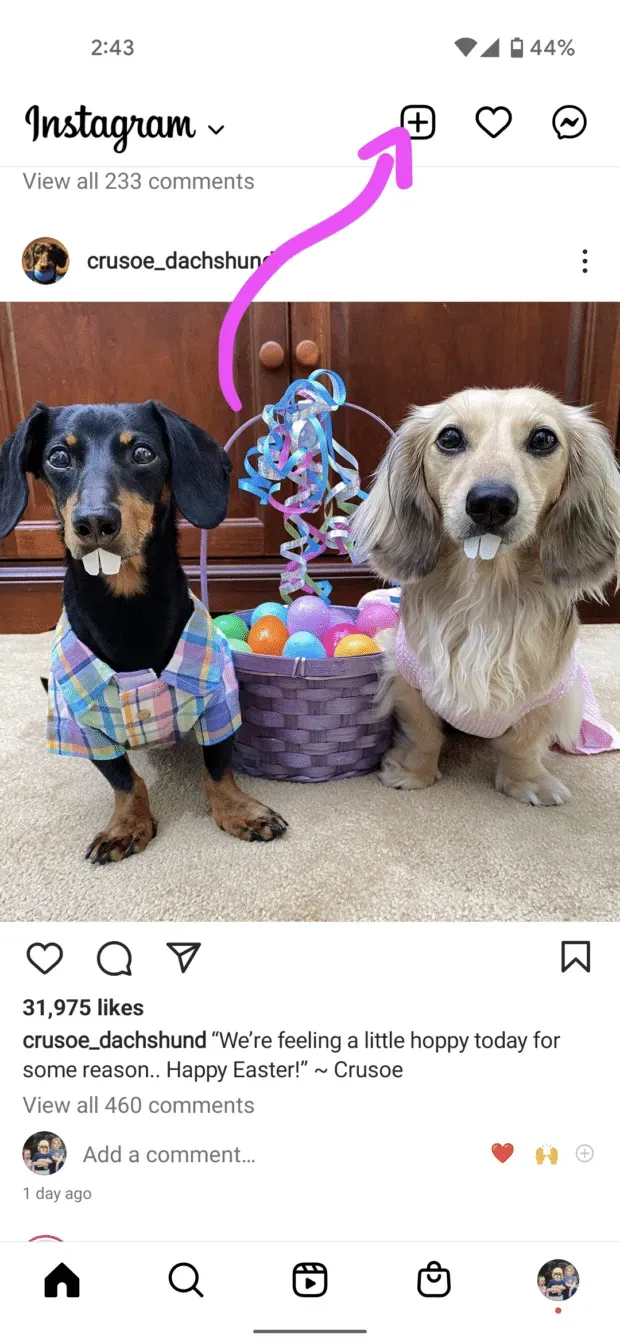
프로필 또는 피드에서 오른쪽 상단에 있는 더하기 아이콘을 탭합니다. 만들려는 콘텐츠 유형을 선택하라는 메시지가 표시됩니다.
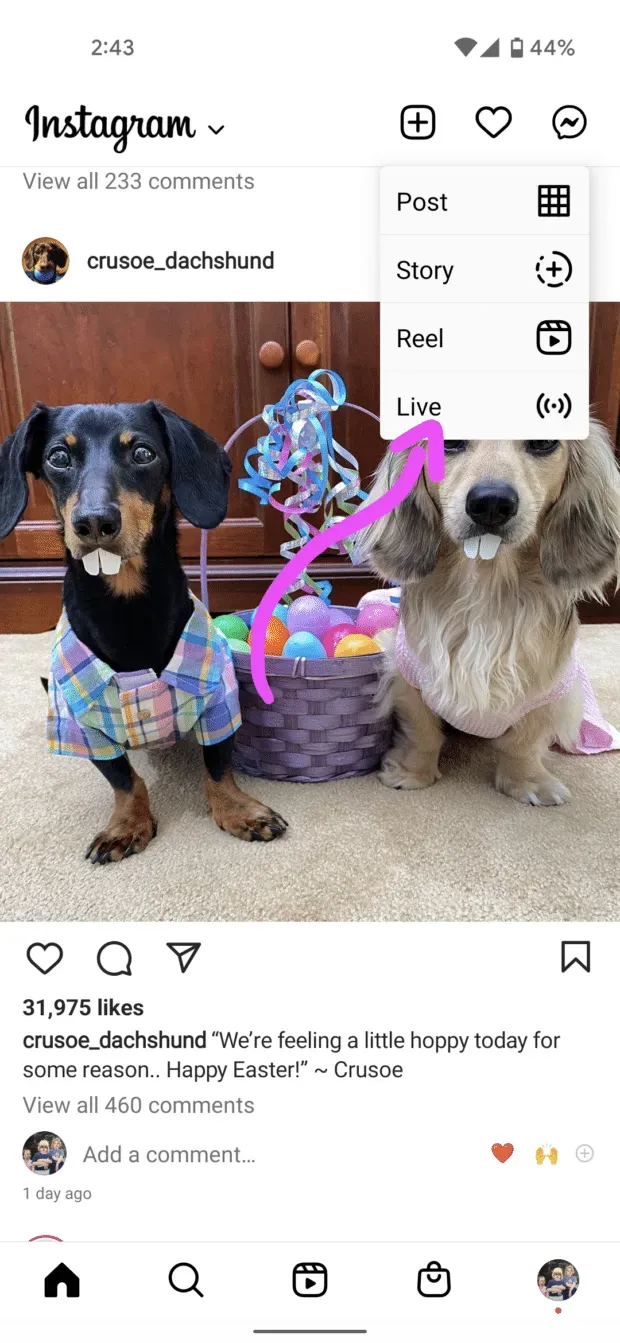
2단계: “방송 시작”을 클릭합니다.
위 목록에서 “라이브”를 클릭하면 Instagram이 자동으로 “라이브” 옵션을 선택하며 아래 스크린샷에서 볼 수 있습니다.
기록 아이콘을 클릭합니다. 인스타그램은 방송 전에 휴대폰의 인터넷 연결을 간단히 확인합니다.
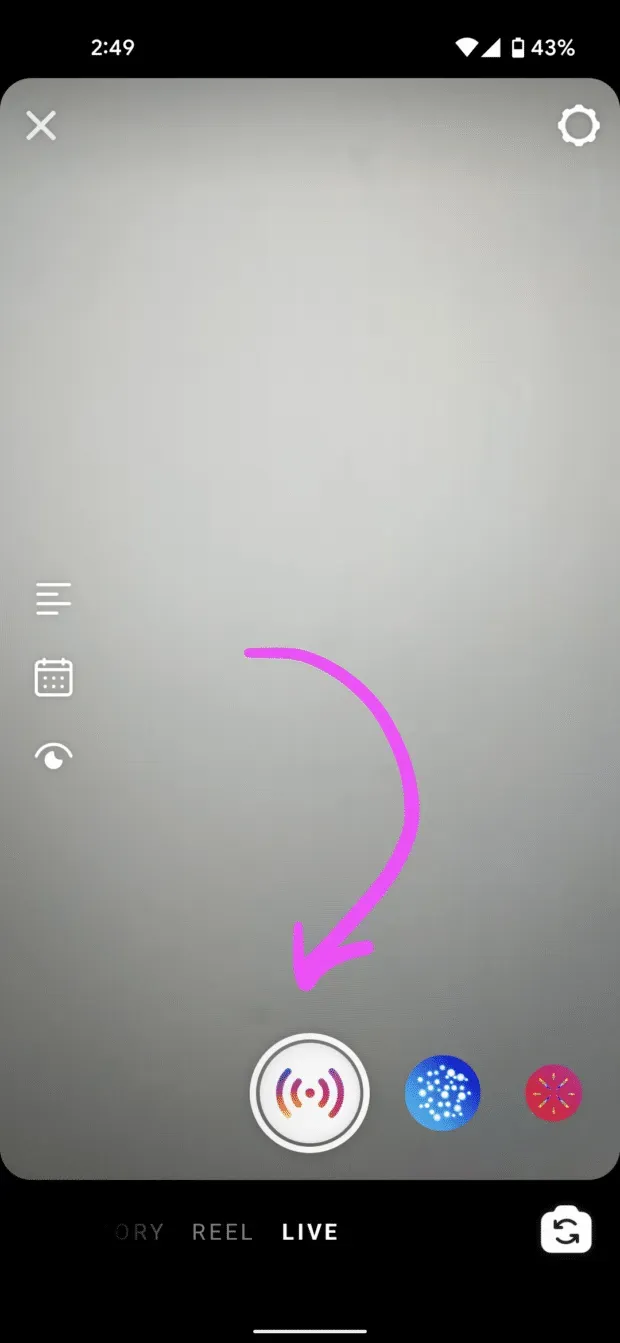
짜잔! 두 단계로 Instagram에서 실시간 스트리밍하는 방법은 다음과 같습니다. 보세요, 우리는 그것이 쉽다고 말했습니다.
프로 팁: 시청자 수는 화면 상단에 표시됩니다. 또한 시청자가 들어오는 모든 댓글을 볼 수 있습니다.
날아가는 마음을 축하하세요! 당신의 사랑을 보여주는 것은 청중입니다.
화면의 하단과 오른쪽 상단에는 라이브 스트림을 더욱 향상시키는 데 사용할 수 있는 몇 가지 멋진 기능이 있습니다.
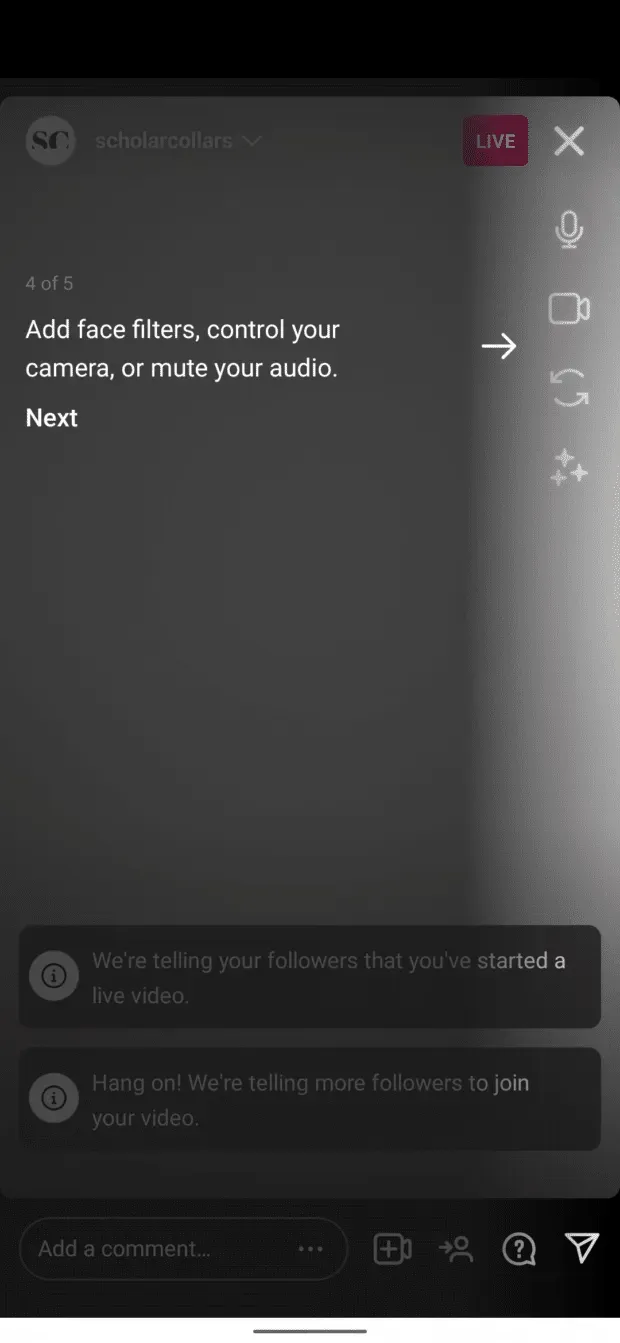
그것들을 분석해 봅시다:
- 질문. 생방송을 시작하기 전에 Instagram 스토리에 질문 스티커를 게시하여 청중으로부터 질문을 수집할 수 있습니다. 탐색할 때 스레드에서 시청자의 질문에 액세스할 수 있습니다.
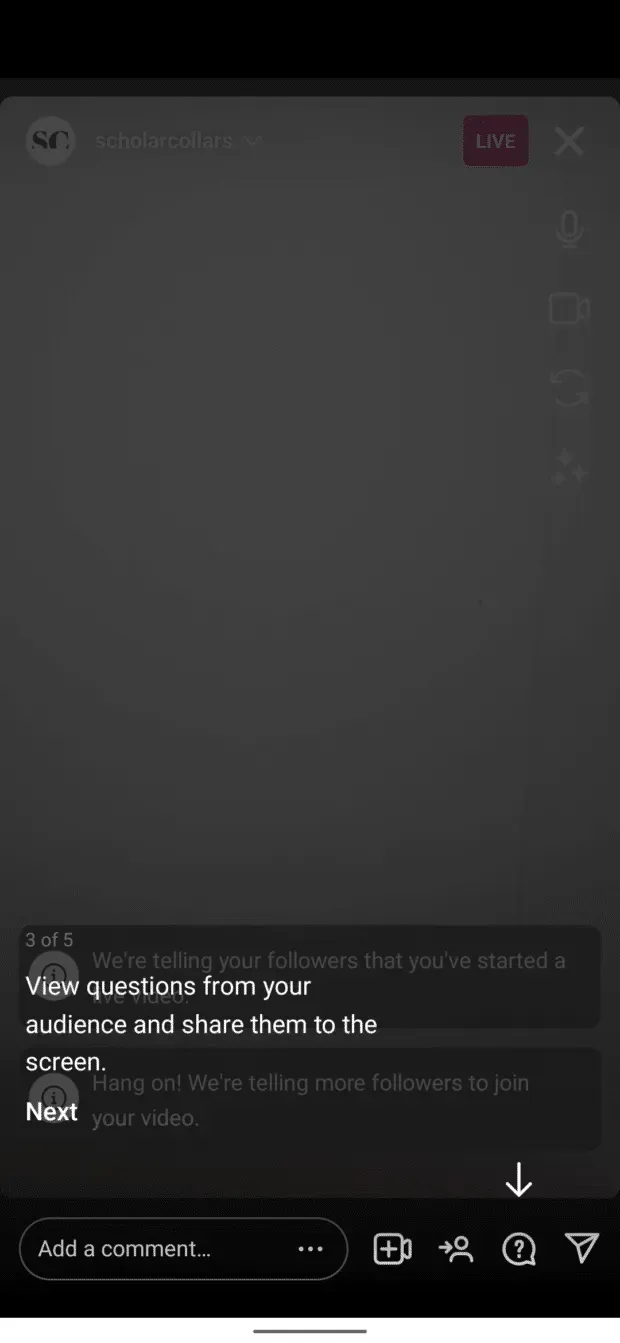
- 보내다. 방송 중에 Instagram 사용자에게 라이브 비디오를 보낼 수 있습니다. 엄마가 방송을 안본다고? 그녀에게 바로 보내세요!
- 게스트를 추가합니다. 이렇게 하면 귀하와 다른 사용자가 라이브 비디오를 공유할 수 있습니다. 게스트를 추가하면 분할 화면을 통해 두 사람이 모두 비디오에 나타납니다.
- 얼굴 필터. 새로운 머리 색깔, 수염 또는 강아지 모양을 원하십니까? 필터로 팔로워를 즐겁게 하세요.
- 카메라를 바꾸다. 셀카 모드에서 일반 모드로 카메라를 전환합니다.
- 사진 또는 비디오를 공유합니다. 카메라 롤에서 이미지 또는 비디오를 가져와 실시간 청중과 공유하십시오.
- 의견을 추가하다. 이 필드를 사용하여 스레드에 댓글을 추가합니다. 또는 엄마가 가입하여 트롤링하는 경우 댓글을 끌 수 있습니다.
Instagram Live에서 동영상 제작을 마치면 오른쪽 상단 모서리에 있는 X를 누릅니다. 동영상이 끝나면 Instagram Live 아카이브에서 동영상을 보거나 삭제하라는 메시지가 표시됩니다.
등을 두드려라. 첫 번째 Instagram 라이브 스트림을 방금 마쳤습니다!
비즈니스 소유자로서 Instagram을 이제 막 시작했다면 이 기사를 읽어보세요.
라이브 룸을 여는 방법
2021년 3월 Instagram은 라이브 룸을 도입하여 사용자가 최대 3명과 함께 라이브 스트리밍할 수 있도록 했습니다. 이전에는 “게스트 추가” 옵션을 사용하여 한 사람과만 공동 스트리밍이 가능했습니다. 이제 공동 호스트를 선택할 때 즐겨찾기를 선택할 필요가 없습니다!
라이브 룸을 사용하면 사용자(및 브랜드)가 보다 창의적으로 브로드캐스트할 수 있습니다. 더 많은 연사를 초대하면 다음과 같이 청중에게 매력적인 경험을 제공할 수 있습니다.
- 라이브 게임,
- 크리에이티브 세션,
- 영향력 있는 질문과 답변,
- 또는 댄스 공연.
이것은 라이브 룸에서 잘 작동할 수 있는 몇 가지 아이디어에 불과하지만 하늘에는 제한이 없습니다(음, 실제로는 4명입니다. 하지만 우리의 열정을 이해합니다).
거실은 비즈니스에 적합합니다. 라이브 비디오에 게스트를 초대할 때마다 청중은 Instagram에서 귀하를 팔로우하지 않는 사용자도 액세스할 수 있습니다. 다른 세 사람이 함께 라이브 스트리밍하도록 설득할 수 있다면 세 배의 주목을 받게 됩니다.
라이브 룸을 시작하는 방법:
1. 일반 생방송 설정과 동일한 단계를 따릅니다.
2. 생방송 후 다른 사람의 방에 참여 요청이 비디오 아이콘에 표시됩니다. 직접 요청 버튼 옆에 있는 방 아이콘을 탭하여 나만의 방을 만들 수 있습니다.
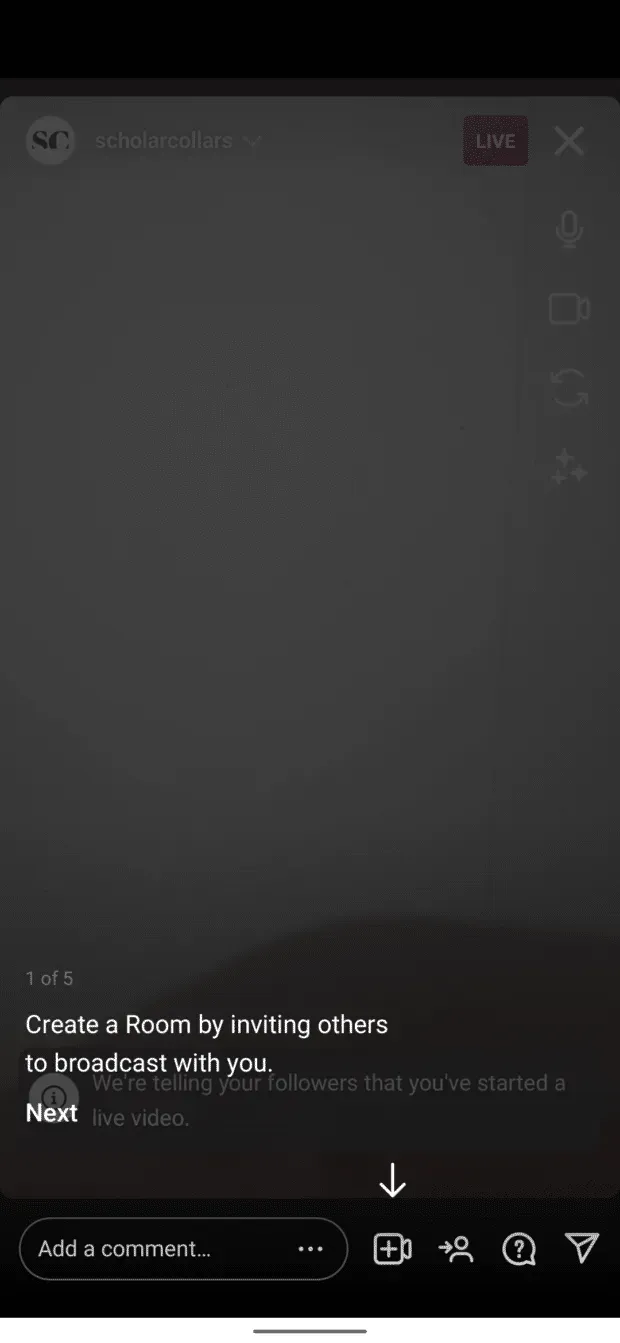
3. 손님의 이름을 입력하고 “초대”를 클릭하면 준비가 완료됩니다!
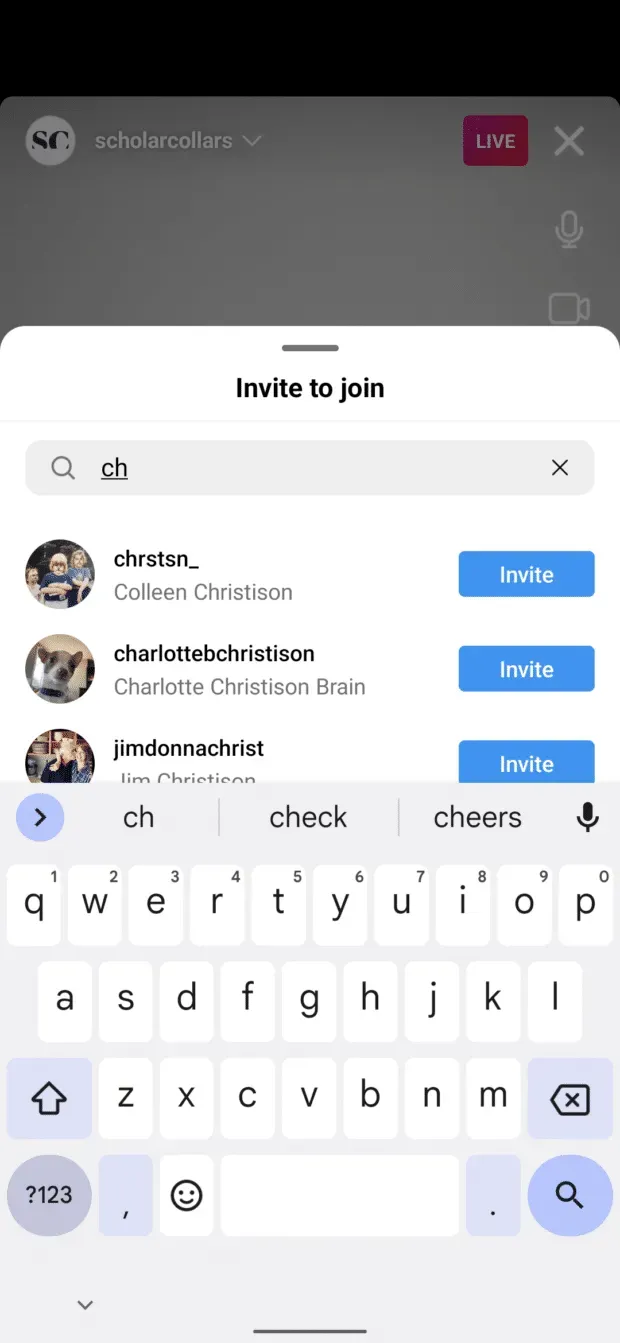
스트림을 설정할 때 세 명의 게스트를 동시에 추가하거나 스트림이 진행됨에 따라 한 번에 한 명씩 추가할 수 있습니다.
Instagram Live 사용을 위한 3가지 팁
SMART 목표 설정
콘텐츠를 기획할 때 목표를 설정하시나요? 이렇게 하면 청중이 알아차릴 것입니다. 계획은 Instagram Live를 처음부터 영웅으로 만듭니다.
이를 달성하려면 SMART 목표, 즉 구체적이고 측정 가능하며 달성 가능하고 관련성이 있으며 시간 제한이 있는 목표를 설정해야 합니다.
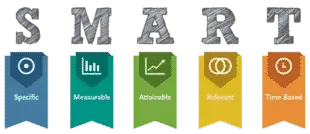
- 특정한. 당신의 목표는 집중되어야 합니다. 예를 들어, 나쁜 목표는 “Instagram Live에서 재미있는 동영상을 만들고 싶어요.”입니다. 좋습니다. 하지만 “재미”는 무엇을 의미합니까? 이 목표는 모호하고 주관적이어서 측정하기 어렵습니다. 대신 “이 Instagram 라이브는 지난 라이브에 비해 참여도를 25% 높이는 것을 목표로 하고 있습니다.” 구체적이고 수량화 가능하며 측정 가능합니다. (그런데 여기에 여러 가지 방법으로 참여를 측정할 수 있는 방법이 있습니다. 또는 특히 참여 메트릭에 계산기를 사용하십시오.)
- 측정 가능. 목표에 도달했는지 어떻게 알 수 있습니까? 실제로 성과를 측정할 수 있는지 확인하십시오(위 참조!).
- 이를 수 있는. 별을 쏘지 말고 달도 놓치지 마세요! 목표가 도달 범위 내에 있는지 확인하십시오. 그렇지 않으면 실패에 대비하는 것입니다. 예를 들어 “나는 인스타그램에서 가장 많은 팔로워를 갖고 싶다”는 것은 불가능하지만(당신이 크리스티아누 호날두 가 아닌 이상 ) “나는 인스타그램에서 1000명의 팔로워를 갖고 싶다”는 달성 가능합니다.
- 동. 이 목표가 지금 귀하와 귀하의 회사에 중요한가요? 전반적인 비즈니스 목표와 관련이 있습니까?
- 적시에. 마감일은 집중하는 데 도움이 되고 목표를 달성하도록 격려합니다. 예를 들어 “4분기까지 게스트와 함께 3개의 Instagram 라이브 스트림을 호스트하고 싶습니다”는 본질적으로 실행 또는 실행하지 않는 목표입니다. “Instagram Live에서 계속 새로운 손님을 맞이하고 싶어요”라고 말하면 할 일 목록에서 절대 지울 수 없습니다.
계획 만들기
SMART 목표를 세웠다면 이제 이를 달성하기 위한 계획을 세울 때입니다.
동영상이 재생되는 방식을 계획하세요. 그런 다음 대략적인 시간 추정으로 다루고 싶은 포인트를 적으십시오. 구조는 당신을 추적하고 청중은 명확성을 높이 평가할 것입니다.
시청자 참여
Instagram Live는 소셜 미디어 마케터가 잠재 고객을 참여시키는 비밀스러운 기능입니다.
이 도구를 사용하면 시청자와 실시간으로 소통할 수 있습니다. 팔로워가 방송에 참여할 때 팔로워의 이름을 부르세요. 댓글과 질문에 실시간으로 답변할 수 있습니다.
댓글을 사용하여 다음 스트림을 위한 콘텐츠에 영감을 줄 수도 있습니다. 사람들이 유사한 주제에 대해 질문하거나 의견을 말하고 있습니까? 인기 댓글을 받아 새로운 콘텐츠에 활용하세요!
비즈니스를 위한 Instagram 라이브 스트림 아이디어
Instagram Live에서 나만의 방송을 호스팅할 수 있는 모든 것이 준비되어 있습니다. 이제 몇 가지 아이디어만 있으면 됩니다. 운 좋게도 귀하의 비즈니스를 위한 7개의 Instagram 라이브 스트리밍 아이디어를 모았습니다.
1. 인플루언서와의 협업
인플루언서 마케팅은 팬이 좋아하는 브랜드나 관심 있는 주제에 대한 의견을 공유할 수 있도록 팬과 소통하는 것입니다. 브랜드와 일치하는 인플루언서를 선택하면 잠재고객에게 제공해야 하는 것을 소개할 수 있습니다.
Instagram Live는 이러한 협업을 위한 완벽한 플랫폼입니다. 게스트 추가 및 라이브 룸 기능을 사용하면 인터뷰, 시청자와의 Q&A 세션 또는 친근한 채팅에 인플루언서를 초대할 수 있습니다.
스트림에 두 명 이상의 인플루언서가 있을 계획이라면 라이브 룸 기능을 사용하십시오. 최대 3명의 인플루언서를 초대하여 화면을 공유할 수 있습니다.
자세한 내용은 소셜 미디어 인플루언서와 협력하는 방법에 대한 기사를 확인하십시오.
2. 이벤트 라이브
귀하가 참석하는 업계 행사, 기념식 또는 컨퍼런스를 방송하십시오. 사람들은 가까운 사람으로부터 업계 파티를 들여다보는 것을 좋아합니다.
다음 이벤트를 스트리밍할 계획이라면 FOMO를 사용하세요. 놓치는 것에 대한 두려움은 강력한 도구가 될 수 있습니다. 사람들은 관심 있는 순간을 놓치지 않도록 실시간으로 무슨 일이 일어나고 있는지 보고 알고 싶어할 것입니다. 이벤트를 사전에 실시간으로 홍보하세요!
그리고 요약과 함께 포스트 팩텀 비디오를 게시하십시오. 라이브 스트림을 업로드하고 원하는 대로 편집한 다음 피드에 게시할 수 있습니다.
Carrie Underwood는 최근 CMT Awards에서 공연했습니다. 그녀는 라이브를 놓친 팬들을 위해 자신의 공연 요약본을 게시했습니다.
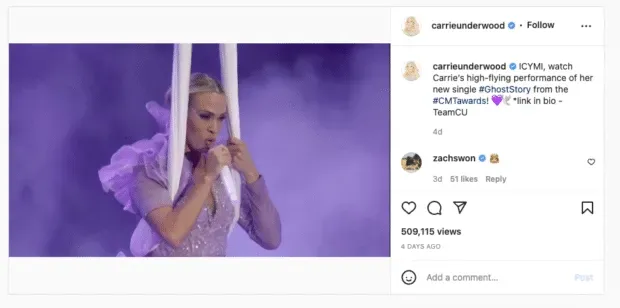
출처: 캐리 언더우드 인스타그램
3. 튜토리얼, 세미나 또는 수업 진행
대화형 콘텐츠로 팔로워를 참여시키세요. 세미나 또는 수업을 주최하거나 관련된 콘텐츠에 대한 자습서를 게시합니다. 당신의 청중은 당신이 하는 일, 당신이 제공하는 것, 또는 당신이 판매하는 것에 대해 질문할 기회를 갖게 될 것입니다.
추종자들과 공유할 세상 지식이 없다고 생각되더라도 두려워하지 마십시오. 재미있기만 하면 말 그대로 무엇이든 청중에게 가르칠 수 있습니다.
예를 들어, 랩퍼 Saweetie는 생방송으로 팔로워들에게 McDonald’s Saweetie 음식을 먹는 방법을 보여주었습니다. 그녀는 “당신이 모든 것을 잘못하고 있기 때문에”라고 말했습니다. 그리고 그녀는 소스를 얹은 감자 튀김과 치킨 너겟과 비슷한 요리인 나가초를 만들었습니다.
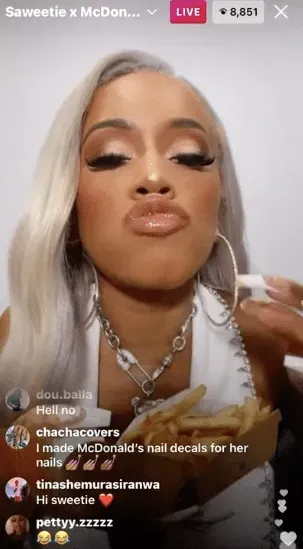
솔직히, 그것은 완전한 야간 식사와 같습니다 – 그리고 우리는 Instagram Live 없이는 이것이 존재한다는 것을 몰랐을 것입니다.
4. 질문과 답변
실시간 Q&A를 통해 잠재고객의 참여를 유도하고 의견을 듣는다고 느끼게 하세요.
Instagram Live로 이동하여 청중에게 질문하십시오. 질문이 많지 않은 경우 시청자에게 몇 가지 질문을 게시하도록 요청하세요. 용기가 난다면 AMA(무엇이든 물어보세요)로 바꾸세요.
할리 베일리는 뮤지컬 영화 더 컬러 퍼플 촬영을 위해 조지아 주 애틀랜타에 있는 동안 인스타그램에서 라이브 Q&A 세션을 진행했습니다.
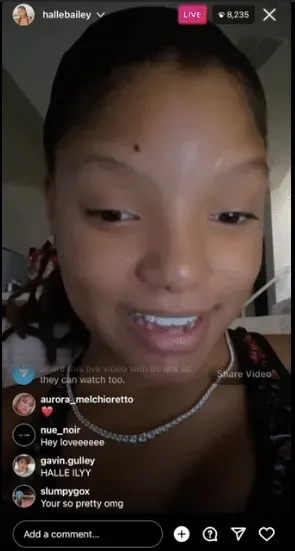
라이브 스트림을 시작하기 전에 팔로워를 위한 Q&A를 주최한다고 알리는 것을 잊지 마세요. 짧은 이야기처럼 간단할 수도 있고 며칠 전에 기대치를 구축할 수도 있습니다.
5. 상품의 포장 풀기
신제품을 출시하는 경우 라이브 언박싱을 수행하고 팔로워에게 제품을 보여주세요.
사람들은 Instagram에서 브랜드를 신뢰합니다. 연구에 따르면 “사람들은 [Instagram]을 사용하여 트렌드를 파악하고, 구매하기 전에 제품을 조사하고, 구매 여부를 결정합니다.” 따라서 실시간 스트리밍을 활용하고 실시간으로 질문에 답변하여 제품을 선보이세요.
6. 행복한 고객과 대화
브랜드 홍보를 돕기 위해 업계 리더나 인플루언서와 이야기할 필요가 없습니다. 고객이 귀하의 제품이나 서비스를 얼마나 좋아하는지에 대해 고객과 대화하는 것은 청중을 참여시키는 효과적인 방법입니다. 또한 인플 루 언서를 고용하는 것보다 훨씬 저렴합니다.
그리고 Instagram에서는 비디오를 완료한 후 저장할 수 있는 옵션을 제공하므로 Instagram 프로필에 비디오 리뷰로 저장할 수 있습니다. 더블 승리!
7. 개요
이벤트, 뉴스, 제품 또는 업계와 관련된 모든 것에 즉각적인 반응을 제공하십시오. 청중이 재미있거나 흥미를 느낀다면 공정한 게임입니다.
예를 들어, 자신의 분야에서 인플루언서의 연설을 본 적이 있다면 그 후에 인스타그램 라이브로 이동하여 생각을 공유할 수 있습니다.
또한 귀하의 비즈니스와 관련된 다양한 제품 및 서비스를 볼 수 있습니다. 비즈니스에 새 노트북을 사용하고 계십니까? 아니면 새로운 카메라를 사용해 보셨습니까? 이 모든 제품을 실시간으로 찾아보십시오.
인스타그램 라이브 보는 방법
Instagram에서 다른 사람의 라이브 방송을 보는 것은 매우 쉽습니다. Instagram Stories가 표시되는 위치에 표시되지만 라이브를 나타내는 분홍색 테두리가 있습니다. 휴대 전화 나 컴퓨터에서 볼 수 있습니다.
Instagram Live에 대해 자주 묻는 질문
Instagram Live에서 내 동영상을 어디에서 찾을 수 있나요?
마술을 경험하고 싶습니까? 라이브로 전환한 후 “아카이브”를 클릭하면 Instagram에서 비디오를 라이브 아카이브에 저장합니다.
동영상이 1분 이상인 경우 IGTV에 동영상을 게시할 수 있습니다.
생방송 녹화를 공유한 후에는 두 가지 간단한 단계로 프로필에서 비디오를 열어 볼 수 있습니다.
- 오른쪽 하단 모서리에 있는 프로필 또는 프로필 사진을 클릭하여 페이지로 이동합니다.
- 약력 아래의 비디오를 누른 다음 라이브 비디오를 누릅니다.
참고: 이 동영상의 조회수에는 게시한 후에 동영상을 본 사람들만 포함됩니다. 실시간 시청자가 아닙니다.
내 Instagram Live 스트림을 보는 사람을 제한할 수 있나요?
당근 빠따 지! Instagram은 Instagram 라이브 피드를 보는 사람을 제한하는 옵션을 제공합니다. 독점을 얻으십시오. 이러한 보기를 제한합니다. 엄마가 스트림에 참여하지 않았다면 엄마에게 내 근황을 보여줄 필요가 없습니다.
이 설정은 Instagram 스토리에서와 동일하게 작동합니다. 동영상이 저장되는 위치이기 때문입니다.
왼쪽 상단 모서리에 있는 카메라를 탭하기만 하면 됩니다. 그런 다음 오른쪽 상단 모서리에 있는 기어 또는 설정 버튼을 누릅니다.
그런 다음 라이브(왼쪽에서 세 번째 옵션)로 이동합니다. 여기에서 인스타그램은 비디오를 숨기고 싶은 계정의 이름을 입력할 수 있습니다.
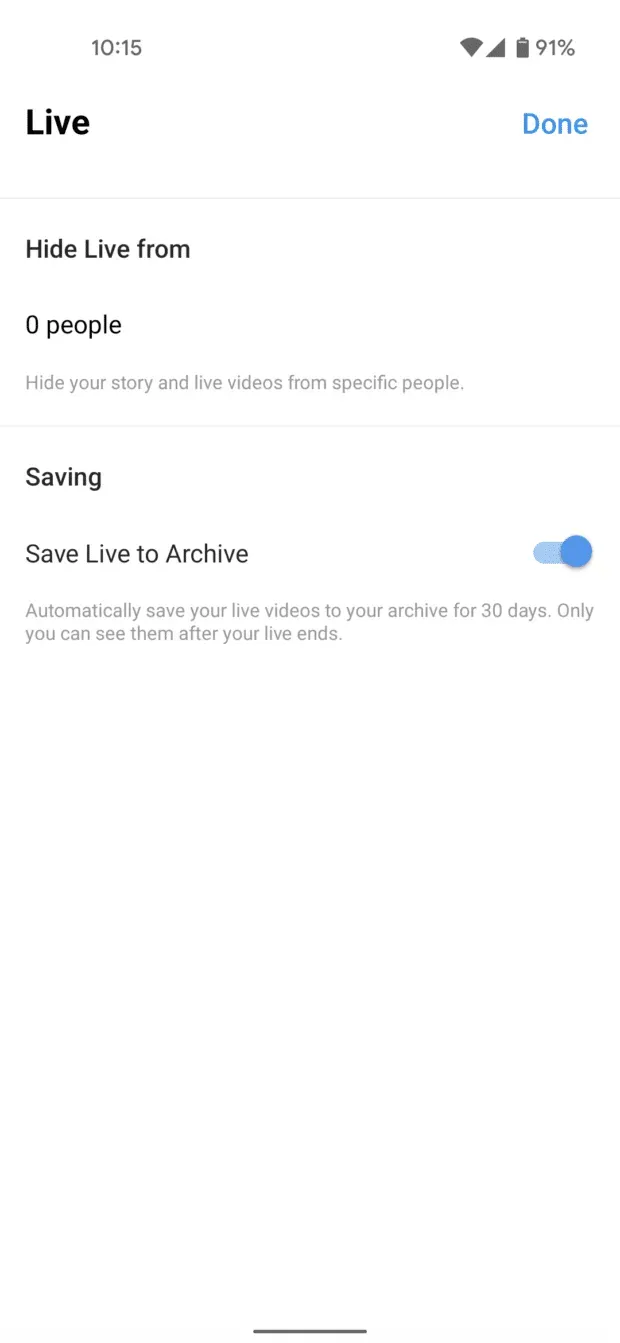
댓글을 비활성화하는 방법은 무엇입니까?
트롤이 있습니까? 아니면 독백일 수도 있습니다. 어떤 경우든 채팅 창에서 세 개의 점을 클릭하고 “댓글 끄기”를 선택하여 방송에 대한 댓글을 끌 수 있습니다.
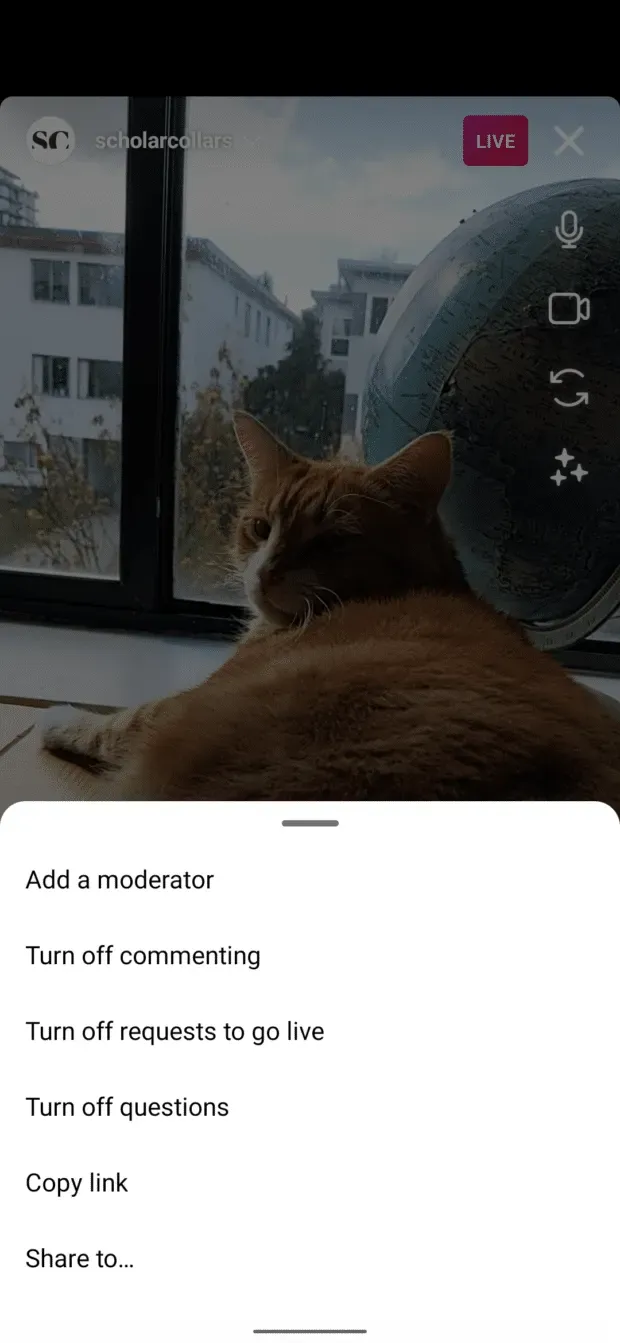
Instagram Live에서 질문에 답변하는 방법은 무엇입니까?
인스타그램 스토리를 통해 Q&A를 위해 팔로워에게 질문을 할 수 있습니다.
묻고 싶은 질문이 포함된 질문 스티커로 스토리 게시물을 작성하세요.
Instagram 라이브 스트림 시간이 되면 질문 버튼을 통해 액세스할 수 있습니다. 버튼을 누르면 대답할 수 있는 모든 질문이 있는 상자가 나타납니다.
질문 중 하나를 선택하면 팔로워가 볼 수 있도록 피드에 나타납니다.



답글 남기기